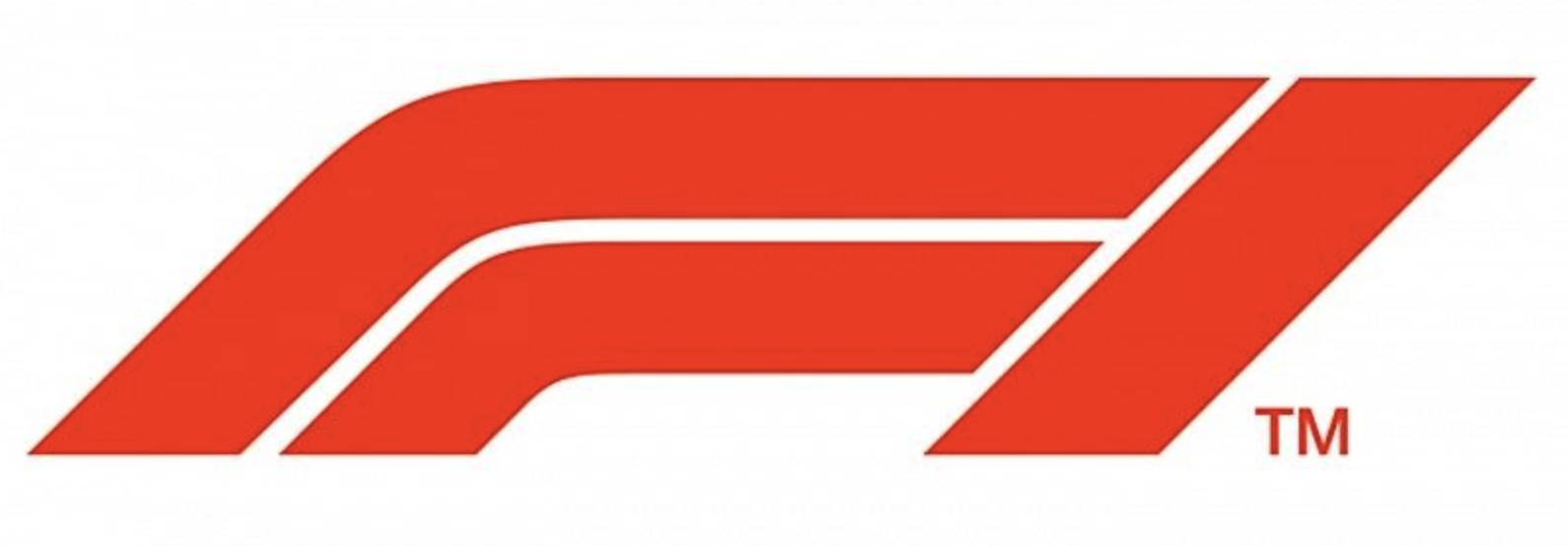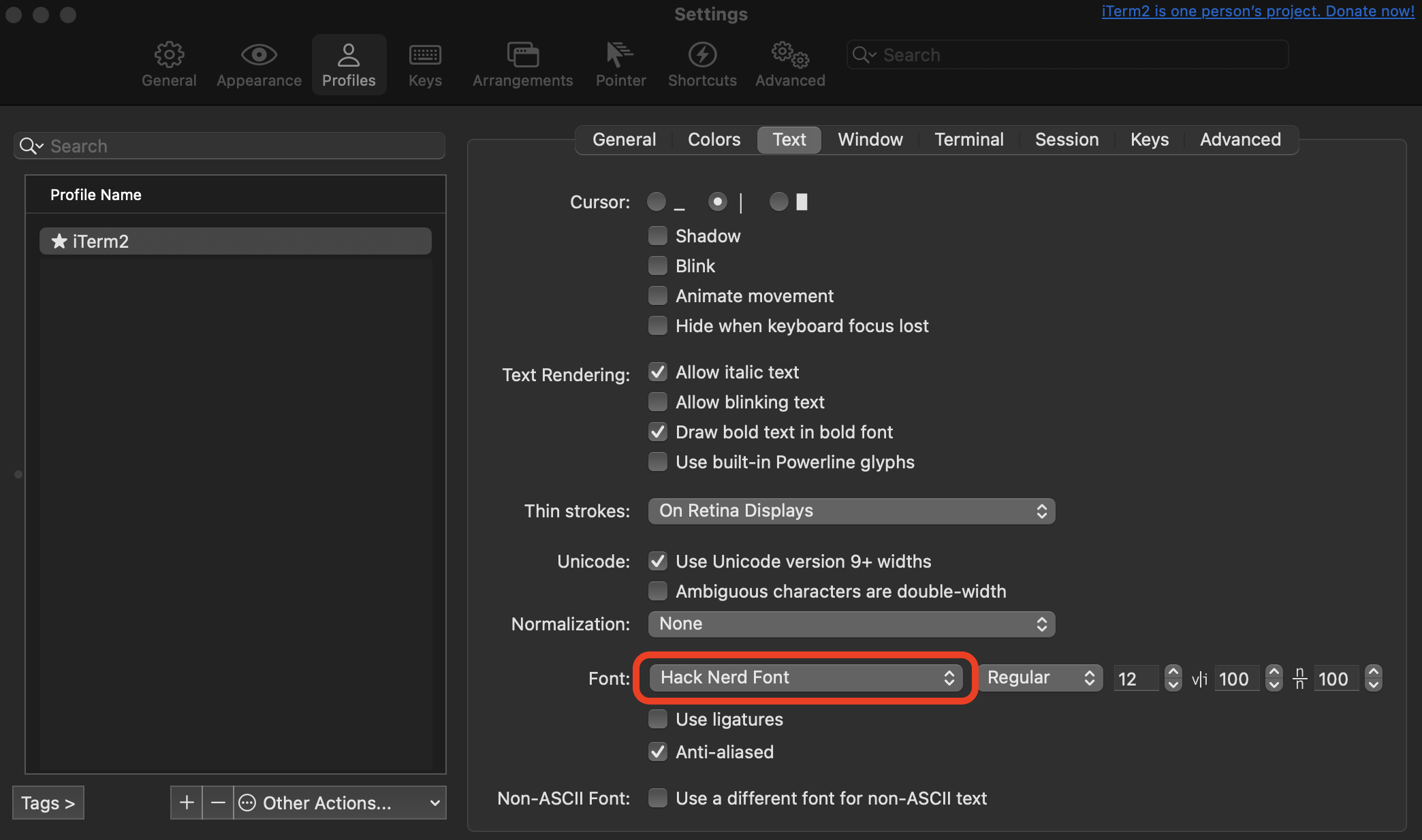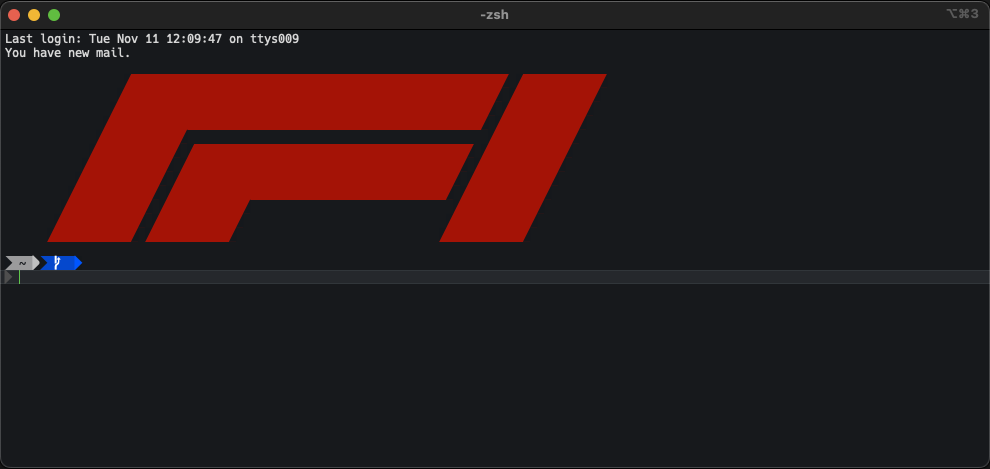エンジニアをやっていれば毎日1回は目にするであろうターミナル。
プロンプトをオシャレにしてみたり、iTerm2に移行してみたり、スライムを表示させてみたり...思い思いのカスタマイズをされているはずです。
私自身、どこかの記事で拾ってきたスライムを表示させるスクリプトを使って、しばらくの間なんとなくターミナルにスライムを出現させていました。
ただ、なにせドラゴンクエストをやったことがないので、ターミナルを開くたびにスライムが現れても何の感情も芽生えません。
どうせなら自分の好きなものにすれば、毎日ターミナルと対面するたびに多少は仕事へのモチベーションも高まるのではと思いました。
そこで、私の趣味のひとつであるF1に関連して、「F1ロゴ」を出力するスクリプトを作成しました。
以下に、その手順をまとめます。
Hack Nerd Fontをインストールする
F1ロゴの斜めの部分を表現するために、Hack Nert Fontと呼ばれる、HackとNerd Fontsの合体版みたいなフォントをインストールしておきます。
macOSでは以下のコマンドでインストールできます。
brew tap homebrew/cask-fonts
brew install font-Hack-nerd-font
iTerm2のフォントをHack Nerd Fontに変更する
上記でインストールしたHack Nerd FontをiTerm2のターミナルのフォントに適用しましょう。
iTerm2 -> Settings -> Profile -> Text -> Font
で設定が可能です。
F1ロゴ出力のシェルスクリプトを.zshrcに用意する
本題であるF1ロゴを出力するシェルスクリプトを用意しましょう。
以下のスクリプトを.zshrcに貼り付けてください。
print_f1_logo() {
local BLACK="\033[30m"
local RED_BG="\033[48;5;160m"
local RESET="\033[0m"
# require Hack Nerd Font
local SYMBOL_UP="\uE0BA" # left arrow
local SYMBOL_DOWN="\uE0BC" # right arrow
local BLOCK_START="${RED_BG}${BLACK}${SYMBOL_DOWN}"
local BLOCK_END="${RESET}${RED_BG}${BLACK}${SYMBOL_UP}${RESET}"
printf "
${BLOCK_START} ${end} ${BLOCK_START} ${end}
${BLOCK_START} ${end} ${BLOCK_START} ${end}
${BLOCK_START} ${end} ${BLOCK_START} ${end}
${BLOCK_START} ${end} ${BLOCK_START} ${end}
${BLOCK_START} ${end} ${BLOCK_START} ${end}
${BLOCK_START} ${end} ${BLOCK_START} ${end} ${BLOCK_START} ${end}
${BLOCK_START} ${end} ${BLOCK_START} ${end} ${BLOCK_START} ${end}
${BLOCK_START} ${end} ${BLOCK_START} ${end} ${BLOCK_START} ${end}
${BLOCK_START} ${end} ${BLOCK_START} ${end} ${BLOCK_START} ${end}
${BLOCK_START} ${end} ${BLOCK_START} ${end} ${BLOCK_START} ${end}
${BLOCK_START} ${end} ${BLOCK_START} ${end} ${BLOCK_START} ${end}
${BLOCK_START} ${end} ${BLOCK_START} ${end} ${BLOCK_START} ${end}
"
}
print_f1_logo
スペースを駆使してゴリゴリ書いているだけですがご容赦ください。
ロゴを出力してみよう
ターミナルを起動してF1のロゴが表示されるか確認してみましょう。
こんな感じになっていたら良いと思います。
これで仕事に取り掛かるたび、大好きなF1のロゴを拝めるようになり、作業も捗りそうです。
さいごに 🏁
F1ロゴ以外にも色々作れると思うので、ぜひ皆さんもお好みのイメージを作成して仕事に活気をつけていきましょう 🏎️